Die WordPress installation ist in wenigen Minuten erledigt. Wir zeigen Ihnen Schritt für Schritt wie Sie WordPress über FTP (File Transfer Protocol) auf Ihrem 1und1 Webspace installieren.
Vorraussetzungen:
- Domain – die mit Ihrem Webspace verknüpft sein muss
- Webspace
- aktuelle WordPress Version
- kostenlosten FTP-Client z.B. WinSCP
- FTP Zugang
- MySQL Datenbank
- WinRAR
1. WordPress herunter laden
Laden Sie die aktuellste WordPress-Version herunter und speichern Sie diese ab.
2. WordPress entpacken
Entpacken Sie die .zip Datei mit Winrar oder aber mit Windows extrahieren.
Tipp: Sie können die WordPress .zip Datei auch apäter auf dem Server extrahieren, unentpackt lässt sich die Datei schneller hochladen.
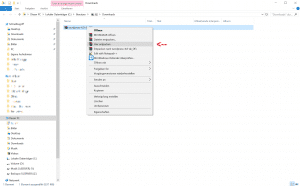
3. WordPress auf den Server laden
Laden Sie die entpackte WordPress Datei auf Ihrem Server hoch. Dazu können Sie den kostenlosen FTP-Client wie z.B. WinSCP benutzen.
Beachten Sie, dass Ihre Domain mit dem Webspace verknüpft sein muss.
4. WordPress Webseite das erste Mal aufrufen
Öffne Sie den Webbrowser wie z.B. Mozilla und navigieren Sie zu "Domain"/wp-admin/install.php („Domain“ natürlich durch Ihre Domain ersetzen).
Anschließend beginnt die Installationsroutine mit den einzelnen Schritten. Dabei benötigen Sie ihre Zugangsdaten Ihrer Datenbank, die Sie vorab angelegt haben müssen.
Falls Sie Ihre Datenbank noch anlegen müssen, bedenken Sie das es eine gewissen Weile dauert, bis diese installiert ist. Den Status Ihrer Datenbank können Sie im Dashboard Ihres Hosters einsehen.
Sollte die automatische Konfiguration nicht funktionieren, da Sie von Ihrem Webhoster nicht unterstützt wird, besteht die Möglichkeit die Einstellungen manuell vorzunehmen.
Befolgen Sie dazu die unteren 5 Schritte:
1. Öffnen Sie die Datei wp-config-sample.php über dem FTP-Client mit einem Texteditor. Verwenden Sie zum Öffnen nicht Word, sondern WordPad oder ähnlichem.
2. Tragen Sie die Zugangsdaten zu Ihrer Datenbank ein (DB_NAME, DB_USER, DB_PASSWORD und DB_HOST müssen konfiguriert werden)
3. Speichern Sie die Datei anschließend als wp-config.php ab und laden Sie diese auf den Server hoch.
4. Jetzt können Sie erneut „Domain"/wp-admin/install.php aufrufen.
5. Nun werden die nötigen Datenbanktabellen erstellt, die für Ihre WordPress Website benötigt werden. Sollten Fehlermeldungen erscheinen, überprüfen Sie in der angelegten wp-config.php die Zugangsdaten.
Ist die Installation abgeschlossen, gelangen Sie automatisch zur Anmeldeseite („Domain“/wp-login.php). Melden Sie sich mit Ihren Benutzernamen und Passwort an, welches Sie während des Installationspozesses angegeben haben.
Ihr Passwort können Sie jederzeit im Dashboard unter „Benutzer“ -> „Dein Profil“ ändern.
1 Kommentar. Hinterlasse eine Antwort
Es hat geklappt, vielen Dank! Mein WordPress funktioniert einwandfrei. Das ich alter Hase das hinkriege, hätte ich nicht gedacht. Danke euch!